Was ist der Windows-11-Katalog?
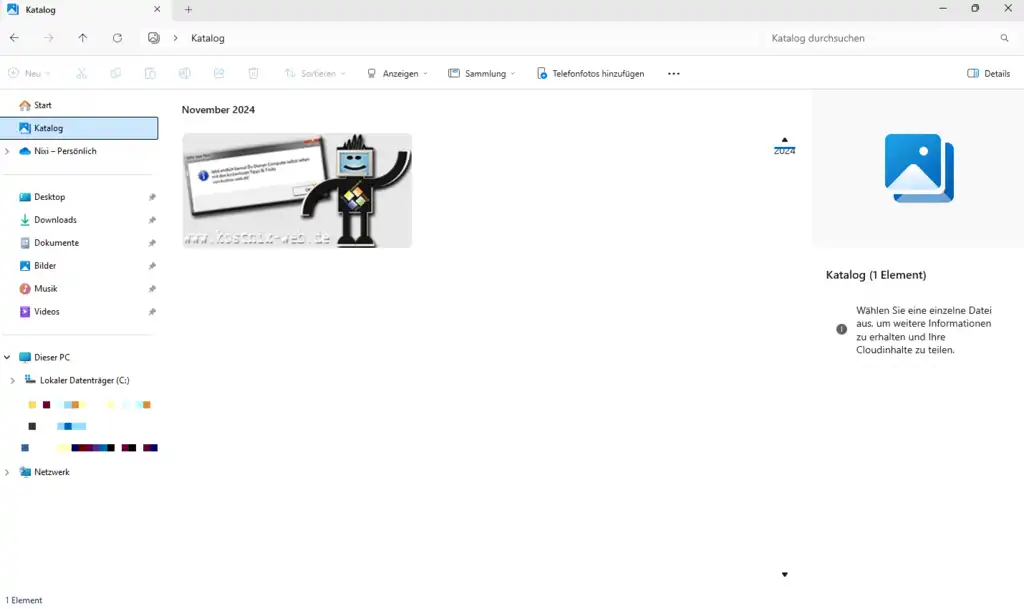
Mit Windows 11 wurde 2023 eine neue Funktion namens Katalog eingeführt die in den Datei-Explorer integriert ist. Diese Funktion basiert technisch auf den Bibliotheken, die bereits mit Windows 7 eingeführt wurden.
Der Katalog präsentiert Deine Bild- und Videodateien in einer klaren, chronologischen Ansicht, die einer Zeitleiste ähnelt.
Was bringt Dir der Katalog?
- Er bietet eine Thumbnail-Ansicht Deiner Bilder und Videos, sodass Du schnell durch Deine Dateien stöbern kannst.
Du kannst die Größe der Vorschaubilder anpassen, indem Du die [Strg]-Taste gedrückt hältst und mit dem Mausrad scrollst.
Mit der Tastenkombination [Alt] + [P] kannst Du eine Extra-Vorschau aktivieren, die das aktuell markierte Bild oder Video größer darstellt.
Erneutes Drücken der Tastenkombination [ALT] + [P] schließt diese Vorschau wieder. - Der Katalog hilft Dir, Erinnerungen durch alte Fotos und Screenshots wieder aufleben zu lassen.
Wie kannst Du den Katalog deaktivieren?
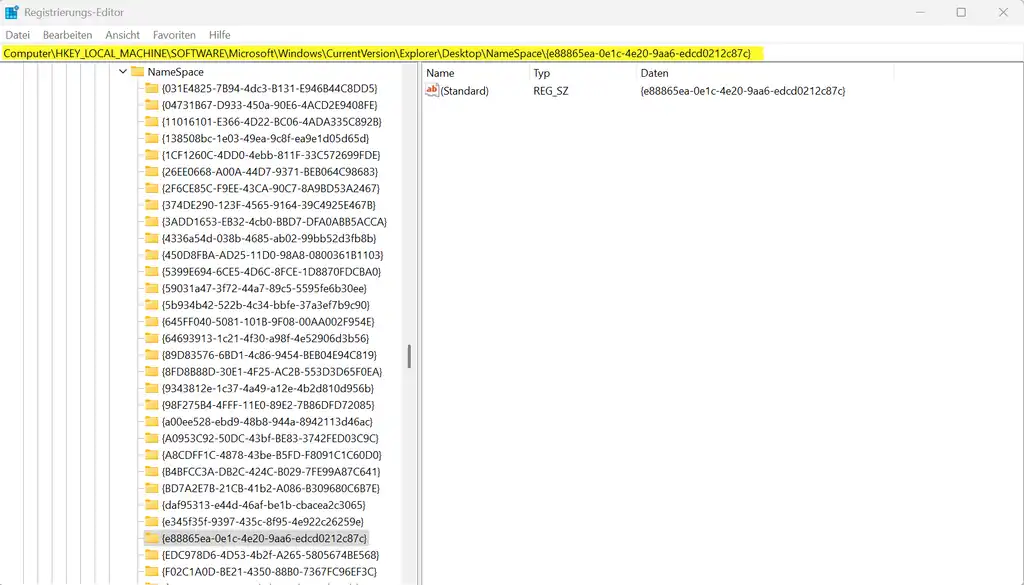
Falls Du den Katalog nicht brauchst oder er Dich stört, kannst Du ihn aus dem Explorer entfernen. Dafür gibt es zwei Methoden:
- Über die Windows-Registry:
- Drücke [Windows] + [R], gib
regedit
ein und bestätige mit OK. - Navigiere zu:
HKEY_LOCAL_MACHINE\SOFTWARE\Microsoft\Windows\CurrentVersion\Explorer\Desktop\NameSpace
- Suche den Schlüssel
{e88865ea-0e1c-4e20-9aa6-edcd0212c87c} - Klicke mit der rechten Maustaste darauf und wähle Löschen.
Vorher solltest Du mit der rechten Maustaste auf den entsprechenden Schlüssel{e88865ea-0e1c-4e20-9aa6-edcd0212c87c}klicken und in dem erscheinenden Menü „Exportieren“ auswählen.
So kannst Du den Schlüssel auf Deinem Computer speichern und – bei Bedarf – wieder herstellen.
- Drücke [Windows] + [R], gib
- Über die Eingabeaufforderung:
- Öffne die Eingabeaufforderung als Administrator wie hier beschrieben: Eingabeaufforderung (CMD) als Administrator öffnen
- Gib folgenden Befehl ein und bestätige mit [Enter]:
reg add "HKEY_CURRENT_USER\Software\Classes\CLSID\{e88865ea-0e1c-4e20-9aa6-edcd0212c87c}" /v System.IsPinnedToNameSpaceTree /t REG_DWORD /d 0 /f - Drücke [F5], um den Explorer zu aktualisieren – der Katalog sollte verschwunden sein.
Wie kannst Du den Katalog wieder aktivieren?
Falls Du den Katalog doch wieder nutzen möchtest, kannst Du ihn ebenso wieder aktivieren:
- Über die Windows-Registry:
- Drücke [Windows] + [R], gib
regedit
ein und bestätige mit OK. - Navigiere zu:
HKEY_LOCAL_MACHINE\SOFTWARE\Microsoft\Windows\CurrentVersion\Explorer\Desktop\NameSpace
- Falls der Schlüssel
{e88865ea-0e1c-4e20-9aa6-edcd0212c87c}nicht existiert, erstelle ihn:
Rechtsklick aufNameSpace> Neu > Schlüssel.
Gib{e88865ea-0e1c-4e20-9aa6-edcd0212c87c}als Namen ein.
Klicke doppelt auf den Eintrag „Wert“ und gib ebenso{e88865ea-0e1c-4e20-9aa6-edcd0212c87c}ein.
- Drücke [Windows] + [R], gib
- Über die Eingabeaufforderung:
- Öffne die Eingabeaufforderung als Administrator wie hier beschrieben: Eingabeaufforderung (CMD) als Administrator öffnen
- Gib folgenden Befehl ein und bestätige mit [Enter]:
reg add "HKEY_CURRENT_USER\Software\Classes\CLSID{e88865ea-0e1c-4e20-9aa6-edcd0212c87c}" /v System.IsPinnedToNameSpaceTree /t REG_DWORD /d 1 /f - Drücke [F5], um den Explorer zu aktualisieren – der Katalog sollte wieder erscheinen. Eventuell musst Du den Computer vorher auch neu starten.
Löschen und Herstellen, ganz einfach mit dem kostnix-web-de-KatalogTool.
Du kannst hier das kostnix-web.de-Tool zum einfachen und sicheren Löschen und Wiederherstellen des Windows-11-Kataloges herunterladen.


0 Kommentare